バイヤーグループ設定の活用方法
取引中のバイヤーに対して様々な軸でグループを設定することで、受注内容の絞り込みや集計に活用をすることができます。
グループ機能の活用例
- 通貨ごとの限定公開を簡単に設定できるようにしたい
- エリア別の受注金額の分布を売上状況で確認したい
- メンズ・ウィメンズそれぞれの展示会でバイヤーを絞り込んでメッセージ送信したい
💡 デフォルトで設定されているグループは以下の通りです
- 取引通貨
- 国内エリア
- 海外エリア
- 性別
- ショップカテゴリ
グループの設定方法
個別登録
- バイヤー管理 > [グループ設定] をクリック

- [新規作成] > グループとラベルを作成する
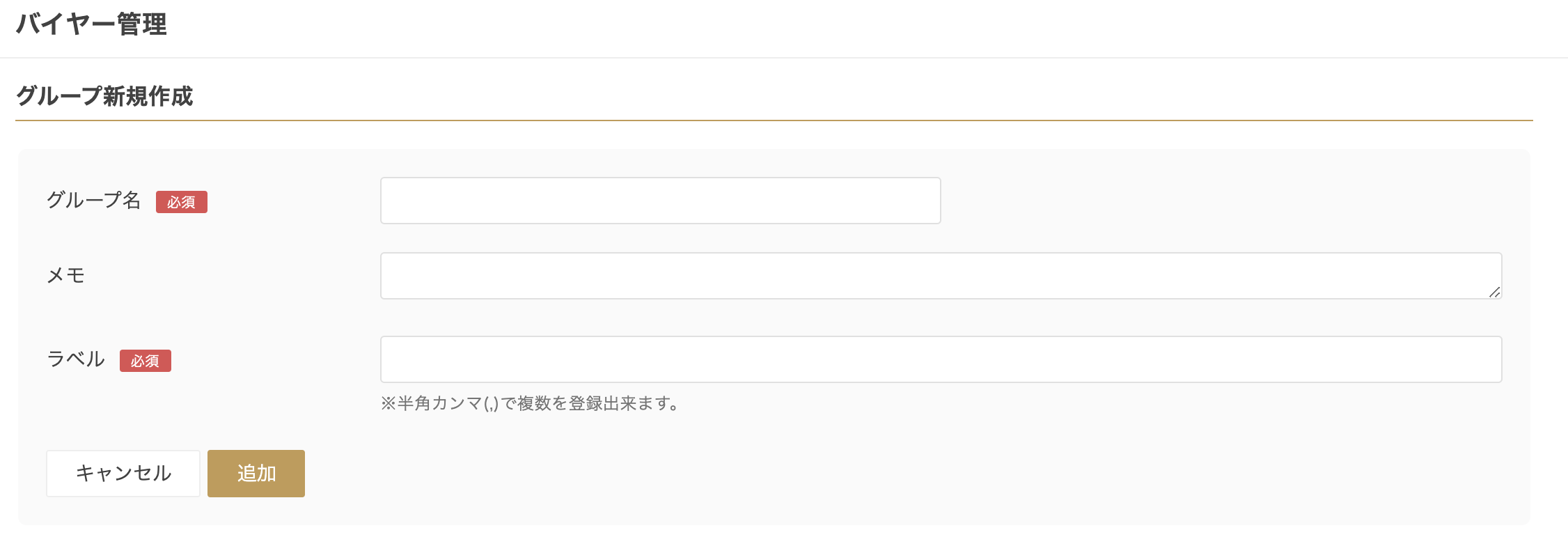
💡 1つのグループに対して、必ず1つ以上のラベルを作成する必要があります
例)グループ名:国内 ラベル:関東 / 関西 / 九州(カンマ区切りで複数登録が可能です)
💡 デフォルトで設定されているグループも編集・削除をすることができます
- バイヤー管理 > グループ設定したいバイヤーをクリック > [編集] をクリック

- グループとラベルを設定し、変更する

⚠️ 1人のバイヤーに対し、同一グループ内で複数のラベルに登録することはできません。異なるグループを作成し、それぞれのグループに登録してください。
一括登録
- バイヤー管理 > [グループ設定] をクリック

- 該当のグループをクリック > [グループ一括登録] をクリック

- 「一括登録用データ」をダウンロード
- メールで届いたファイルをダウンロードして開く

- ダウンロードしたCSVを開き、対象のラベル名を入力し上書き保存

- TERMINALへアップロードする
※登録されているラベル名と違う値が含まれている場合はエラーになります
※すでに登録されている値から空欄になると削除されます
設定したグループを利用することができる画面
❶ バイヤー管理 > [メッセージ送信] の送信先選択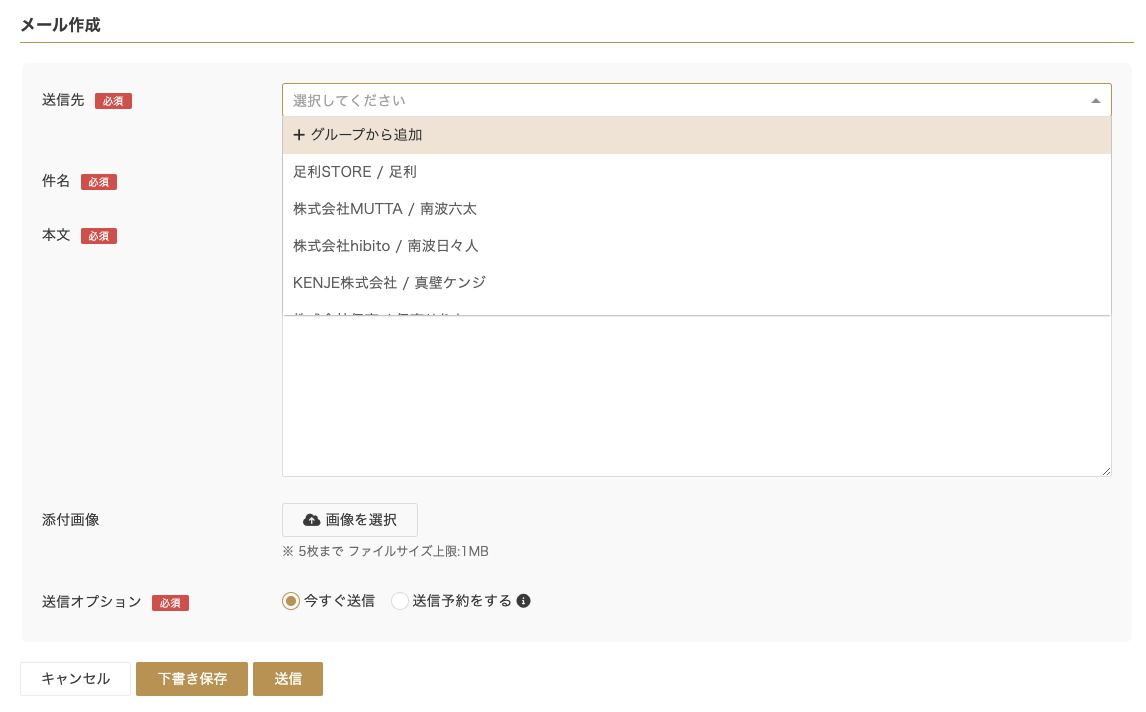
❷展示会設定 > バイヤー > [公開設定] のバイヤー選択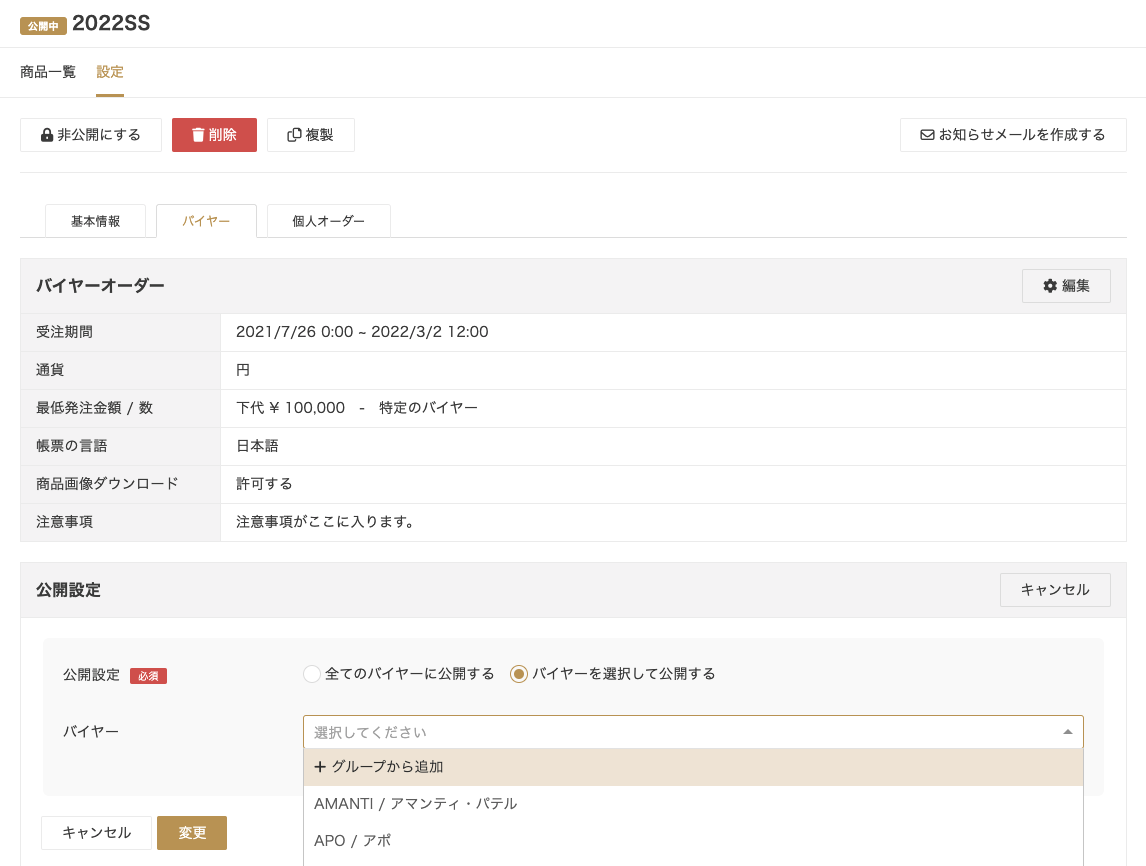
❸クイックレポート > 絞り込み条件 > [縦軸・横軸] の選択肢
❹商品管理 > 商品単位の個別設定

❺オーダー管理 > 絞り込み条件

.png?width=200&height=50&name=%E5%90%8D%E7%A7%B0%E6%9C%AA%E8%A8%AD%E5%AE%9A%E3%81%AE%E3%83%86%E3%82%99%E3%82%B5%E3%82%99%E3%82%A4%E3%83%B3%20(4).png)